在Win8/10的系統環境中,在筆記本電腦上使用各種無線Wifi生成軟件,為手機平板等設備提供網絡,簡單方便。但經常會遇到設備連接上網絡一段時間後,設備就斷開連接,且無法重新連接的情況,以下就以軟媒的Wifi助手為例
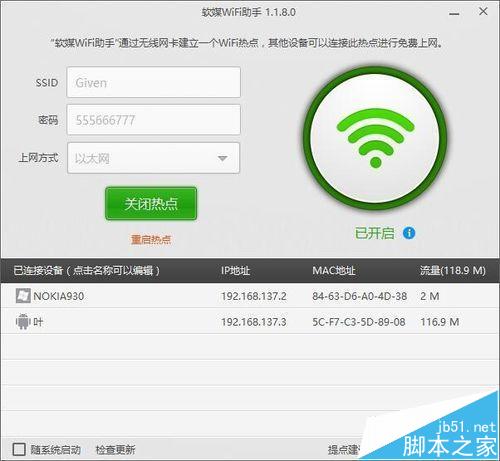
1、右鍵點擊“此電腦”(計算機),選擇屬性,找到“設備管理器”
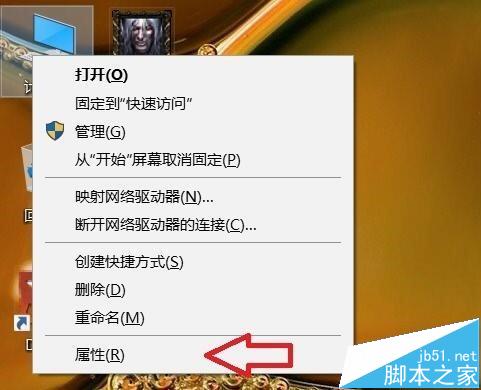
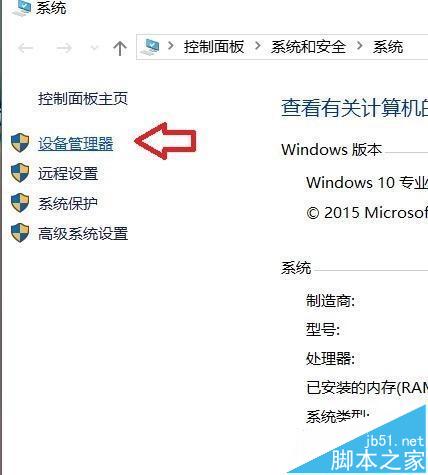
2、找到設備管理器中的“無線適配器”下的無線網卡(一般帶有無線、Wlan或Wifi字樣)。右鍵-屬性
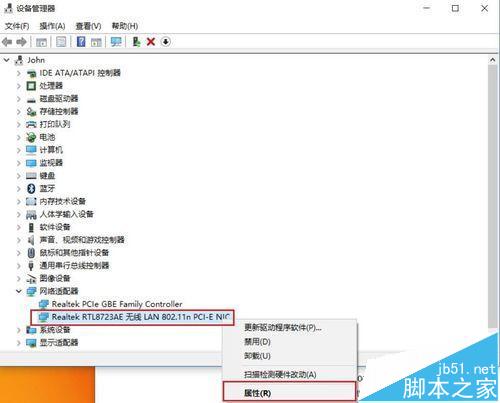
3、選擇“電源管理”選項卡,取消“允許計算機關閉此設備以節約電源”前面的√,確定。
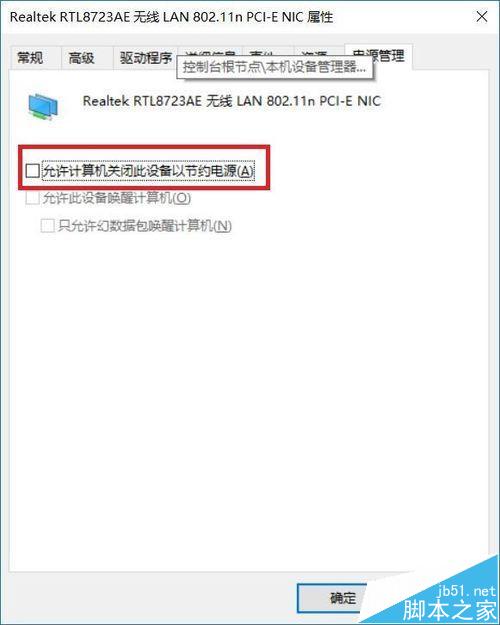
4、右鍵任務欄的電源圖標,選擇“電源選項”
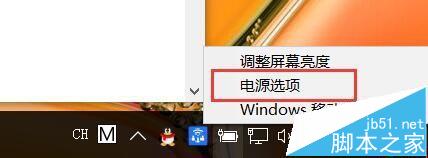
5、選擇當前的電源計劃後面的“更改計劃設置”
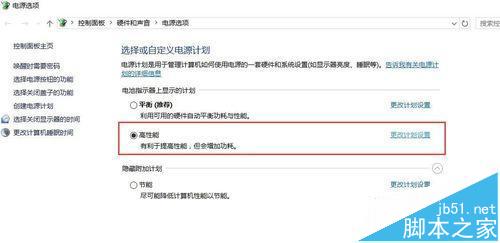
6、點擊“更改高級電源設置”,進入電源選項對話框
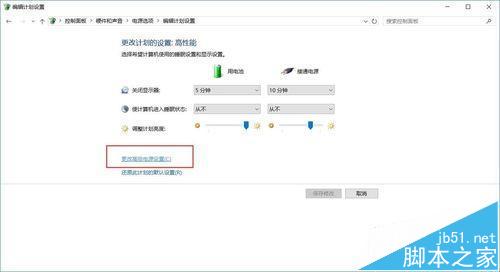
7、展開“無線適配器設置”選項,將節能模式下使用電池和接通電源的情況都調整到“最高性能”的狀態,確認。
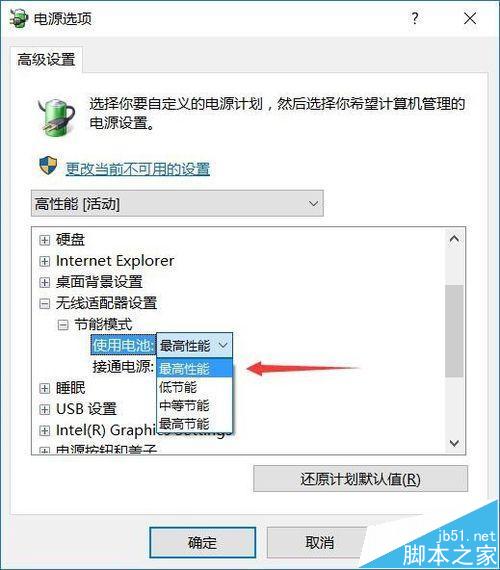
注意事項:該方法會造成無線網卡持續工作,從而降低筆記本電池的續航能力和影響無線網卡的使用壽命。
相關推薦:
Win10中在哪裡設置專用網絡和公用網絡?
Win10系統怎麼新建VPN網絡?Win10連接VPN網絡的方法
更新win10後網絡連接受限該怎麼辦?win10太網受限的兩種解決辦法